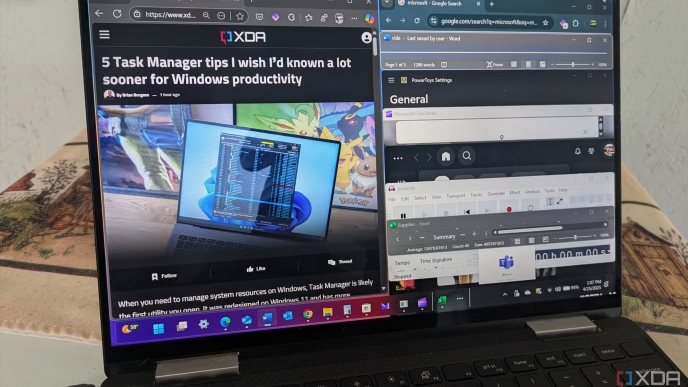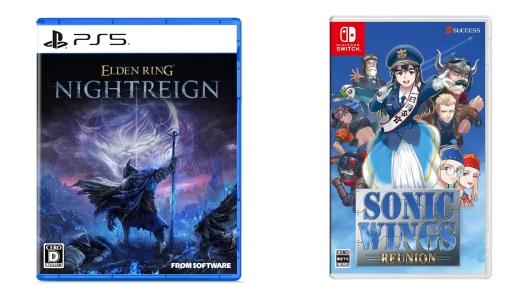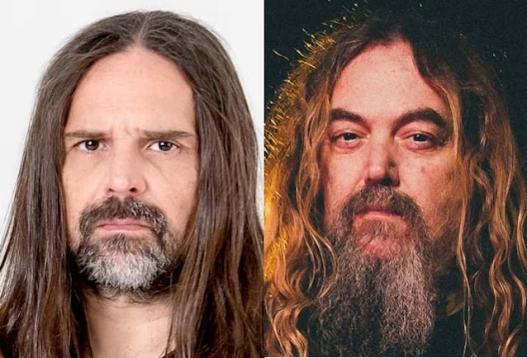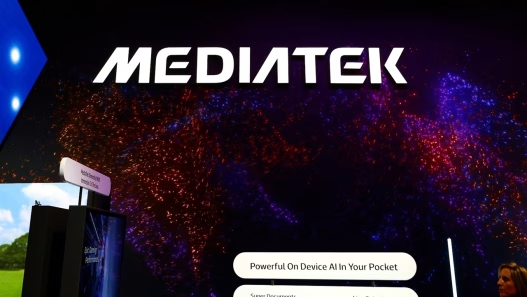Siapa bilang Windows sudah sempurna? Jujur saja, meski Microsoft terus berbenah, masih ada ruang untuk improvisasi. Untungnya, kita hidup di era open-source dan banyaknya developer kreatif yang menciptakan alat-alat ajaib untuk memaksimalkan pengalaman kita menggunakan Windows. Jadi, mari kita lupakan sejenak keterbatasan bawaan Windows dan selami dunia alat-alat alternatif yang bisa bikin produktivitas kita meroket!
Windows memang makin canggih, tapi kadang terasa seperti naik mobil yang kecepatannya dibatasi. Kita tahu mobil ini punya potensi, tapi tidak bisa memanfaatkannya sepenuhnya. Nah, alat-alat pihak ketiga ini adalah kunci untuk membuka potensi tersembunyi tersebut. Ada yang gratis, berbayar, bahkan open-source, semuanya menawarkan solusi unik untuk berbagai masalah sehari-hari. Intinya, customization adalah kunci!
Selama bertahun-tahun, saya pribadi sudah mencoba dan menguasai berbagai alat tambahan yang membuat workflow saya jauh lebih efisien. Percayalah, pilihannya banyak sekali, mulai dari yang sederhana hingga yang kompleks. Dalam artikel ini, saya akan berbagi beberapa alat yang saat ini saya gunakan untuk meningkatkan pengalaman Windows 11 saya, dan mungkin saja, Anda juga akan merasakan manfaatnya. Anggap saja ini cheat sheet untuk jadi power user Windows!
5 Alat Ampuh untuk Bikin Windows 11 Makin ‘Ngebut’
1. WinToys: Kendalikan Windows dengan Satu Sentuhan
Capek bongkar pasang settings Windows yang tersembunyi di berbagai menu? WinToys hadir sebagai solusi! Aplikasi gratis ini memungkinkan Anda untuk mengubah pengaturan sistem Windows dari satu antarmuka terpusat. Bayangkan, 90% perubahan yang biasanya Anda lakukan di Windows bisa dilakukan dengan WinToys, tanpa perlu berlama-lama menjelajahi aplikasi Settings yang kadang bikin frustrasi.
WinToys adalah game-changer bagi mereka yang ingin personalize Windows tanpa harus jadi expert. Aplikasi ini menyederhanakan proses kustomisasi, sehingga Anda bisa fokus pada hal-hal yang lebih penting. Jadi, lupakan Settings app yang bikin pusing, dan sambut kemudahan WinToys!
2. Everything: Jurus Ampuh Cari File Sekejap Mata
Waktu adalah uang, dan menunggu Windows Search menemukan file yang Anda butuhkan rasanya seperti menunggu jodoh. Terlalu lama! Nah, aplikasi Everything dari VoidTools adalah solusinya. Aplikasi ini sangat ringan, memberikan hasil pencarian super cepat, menampilkan file tersembunyi, bersifat portable (bisa dibawa kemana saja), dan memiliki berbagai fitur canggih lainnya.
Jika Anda ingin cara yang lebih efektif untuk mencari file dan folder di sistem Windows Anda, Everything adalah jawabannya. Bayangkan berapa jam yang bisa Anda hemat dalam setahun hanya dengan menggunakan aplikasi ini. Dijamin, produktivitas Anda akan meningkat pesat!
3. UniGetUI: Toko Aplikasi All-in-One
Pernah merasa kesulitan mencari aplikasi yang tepat atau proyek open-source di GitHub? UniGetUI hadir untuk menyelamatkan Anda. Ini adalah alat package manager yang memungkinkan Anda menginstal package aplikasi dan pembaruan dari satu antarmuka tunggal. Tidak perlu lagi repot dengan command-line interface (CLI), karena UniGetUI akan mencari di berbagai repository populer seperti Chocolatey, Winget, Scoop, dan lain-lain.
UniGetUI juga akan secara otomatis mendeteksi pembaruan untuk semua aplikasi Anda, bahkan yang sudah terinstal. Anda tidak perlu lagi menjalankan perintah winget upgrade atau winget update --all di CLI setiap kali ingin mengetahui versi aplikasi dan menginstal pembaruan. Meskipun fitur command line tersedia, Anda tidak perlu menggunakannya. Ini adalah utilitas yang sempurna untuk mengenalkan pemula dengan perintah dan coding serta cara kerja package repository. Atau, Anda bisa langsung menggunakan GUI dan memperbarui semua aplikasi Anda dengan satu klik.
4. PowerToys: Swiss Army Knife untuk Windows
Rasanya tidak berlebihan kalau saya bilang PowerToys seharusnya menjadi fitur bawaan Windows. Tapi sudahlah, yang penting sekarang adalah PowerToys adalah paket yang penuh dengan lebih dari 20 utilitas yang membuat Windows jauh lebih baik. Mulai dari PowerToys Run untuk mengelola berbagai fungsi sistem, hingga FancyZones, aplikasi tiling window yang mudah digunakan dan meningkatkan produktivitas, serta semua fitur lainnya dalam paket tersebut, PowerToys akan memberi Anda alat yang Anda butuhkan untuk meningkatkan Windows.
Terlalu banyak fitur untuk diulas satu per satu, jadi cobalah dan lihat mana yang paling cocok untuk Anda. Favorit pribadi saya adalah Awake, yang memungkinkan saya untuk mengelola kapan PC dan layar saya masuk ke mode sleep. Atau, seperti namanya, saya bisa membuatnya tetap menyala tanpa batas waktu, yang sering saya lakukan untuk workstation saya. Penting juga untuk diingat bahwa "mainan" atau alat sistem baru terus ditambahkan ke dalamnya.
5. XYplorer: Manajer File Cerdas untuk Para Perfeksionis
Microsoft memang menambahkan tab ke File Explorer, tapi jujur saja, masih banyak yang kurang. Anda bisa mencoba berbagai alternatif File Explorer, tapi pilihan saya tetap jatuh pada XYplorer. Ini adalah alternatif dual-pane explorer dengan opsi yang lebih produktif. XYplorer memudahkan pengelolaan file dengan opsi perbandingan yang lebih cepat. Memindahkan file atau folder dari satu direktori ke direktori lain juga sangat mudah.
Penting untuk dicatat bahwa XYplorer tidak menggantikan File Explorer, tetapi berjalan bersamanya. XYplorer memungkinkan Anda melihat direktori dalam tampilan dual-pane. Ini juga mencakup tab untuk memudahkan pengelolaan file di pane Anda. Jadi, lupakan File Explorer yang membosankan, dan sambut produktivitas dengan XYplorer!
Bonus: Atur Jendela dengan Gaya!
Windows 11 memang punya fitur Snap Layout, tapi kalau mau lebih advance, coba deh manfaatkan tiling window managers. Alat-alat ini mengatur jendela terbuka di layar Anda secara matematis tanpa tumpang tindih. Misalnya, Anda bisa coding, browsing, nonton video, manage file, dan ubah setting sistem semuanya dalam satu layar. Jumlah jendela yang bisa dibuka tergantung pada kemampuan multitasking Anda dan ukuran layar. Beberapa contohnya adalah FancyZones di PowerToys, FancyWM, GlazeWM, atau favorit saya, Workspacer.
Tingkatkan Windows, Tingkatkan Hidup!
Dengan menguasai alat-alat di atas, Anda bisa membuat Windows jauh lebih efisien. Ini adalah cara yang lebih baik untuk mengelola file, menyesuaikan Windows, menginstal aplikasi, dan banyak lagi. Tentu saja, ada banyak alternatif lain untuk alat bawaan Windows, dan daftar ini hanyalah permulaan. Saya sarankan Anda mencoba satu alat pada satu waktu, mengenalnya, menguasainya, dan beralih ke alat berikutnya sampai Anda menavigasi Windows 11 seperti seorang profesional tanpa alat aslinya. Jadi, tunggu apa lagi? Saatnya maksimalkan Windows Anda dan raih produktivitas maksimal!